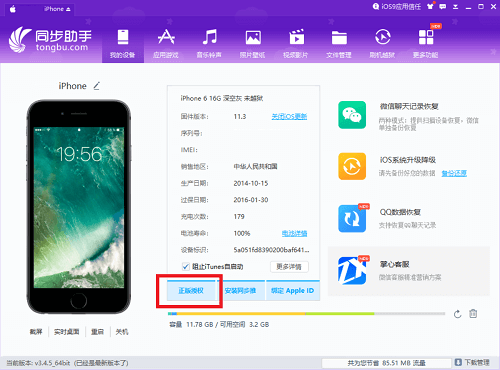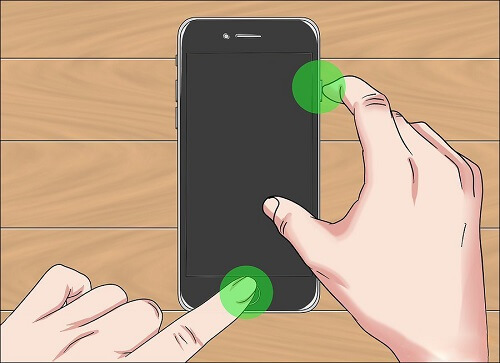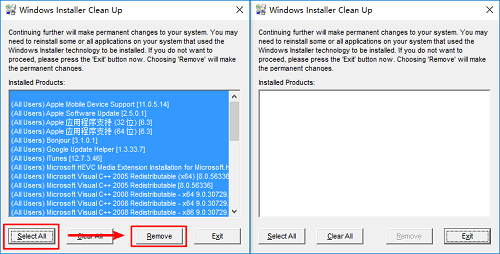Windows系统有一个特点,就是使用久了之后,系统内会有特别多的垃圾文件,主要是各种应用程序和系统产生的临时文件和碎片化的文件。临时文件的存在是为了加速应用程序运行的,所以无需每天清理。
至少对于一些常用软件的临时文件来说,对我们还是有利的。不过,系统使用久了之后,还是需要适当清理垃圾的,其中包括了很多不常用软件的垃圾文件。这些垃圾文件占硬盘空间不说,还有可能会拖慢系统运行速度。
你可以选择使用一些系统垃圾清理软件清理,只不过每次都得打开软件,稍微有点麻烦。所以,这次下载火(xiazaihuo.com)纯净系统之家网就给大家分享一个偷懒的方法,就是让win10系统每次能自动清理垃圾文件。这里,我们使用到的是win10自带的存储感知功能。
win10开启存储感知自动删除临时文件方法
1、首先,我们打开开始菜单,打开“设置”。
2、进入Windows设置界面后,依次打开“系统”-“存储”,我们会发现里面有一个“存储感知”功能。
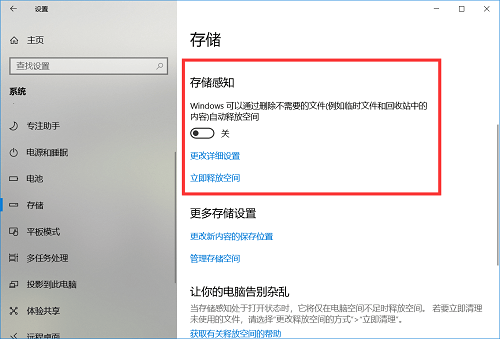
3、我们可以使用它立即进行空间释放,也可以打开这个功能,让它以后自动删除临时文件,自动释放磁盘空间。
4、另外,点击进入“更改释放空间的方式”后,可以进行一定的设置,根据需求勾选一些选项。
此功能的开启方法还是非常简单的,就是很多人不知道win10有这个功能。让系统自动智能地进行释放空间,还是非常实用的。对于一些比较懒的朋友来说,最合适不过了。
好了,这次下载火(xiazaihuo.com)纯净系统之家网关于win10系统的教程就到这里了,如果你觉得我们的教程帮到了你,可以关注我们哦,期待我们明天分享的其他技巧吧。
本篇电脑技术文章《如何让win10自动删除临时文件?开启存储感知释放磁盘空间方法》由下载火(xiazaihuo.com)纯净系统之家网一键重装软件下载平台整理发布,下载火系统重装工具网可以一键制作系统启动盘,也可在线一键重装系统,重装好的系统干净纯净没有预装软件!win10开机总提示“配置windows update失败 还原更改”怎么办?
最近,系统迷看到有小伙伴反映说,自己的win10系统电脑,开机时总会提示“配置Windows更新失败,正在还原更改”。然后开机就特别慢,一直转圈圈,显示正在还原更改。本以为下次开机就会恢复了,可是一直都是如此。 碰到这种问题还是挺烦人的,严重影响了我们的使用体验。其实系统迷以前也碰到过,不过后来就解决了。考虑到很多人